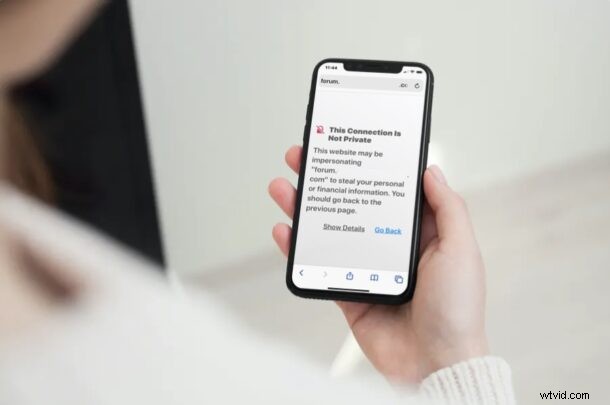
Recevez-vous un message d'erreur indiquant "Cette connexion n'est pas privée" lorsque vous essayez d'accéder à un site Web dans Safari depuis un iPhone, un iPad ou un Mac ? De nombreux utilisateurs ont vu cette erreur à un moment donné lorsqu'ils naviguent sur le Web, et cela peut être contourné ou ignoré rapidement, quel que soit l'appareil que vous utilisez.
Ce message apparaît lorsque la vérification de sécurité de Safari sur le certificat du site Web échoue. Vous rencontrerez probablement ce problème lorsque vous visitez un site Web qui utilise un certificat expiré ou HTTP au lieu de HTTPS lorsqu'il n'est pas configuré correctement. La différence entre les deux est que l'ancien HTTP n'a pas de certificat SSL, et donc ils ne sont pas "sécurisés" par défaut. Cependant, les certificats SSL ne sont pas valides pour toujours, vous pouvez donc toujours rencontrer ce problème sur les sites HTTPS lorsque le certificat SSL a expiré, s'il n'est pas configuré correctement ou s'il n'est pas émis par une autorité de certification légitime. Enfin, vous pouvez également rencontrer ce problème si l'appareil qui consulte le site Web a une horloge qui n'est pas réglée sur l'heure appropriée, car cela interrompt également la vérification du certificat.
Dans tous les cas, si vous utilisez Safari sur un iPhone, un iPad ou un Mac, vous pouvez toujours contourner l'avertissement "Cette connexion n'est pas privée" et accéder au site.
Remarque importante :si vous rencontrez un message d'erreur "Cette connexion n'est pas privée" sur un site Web bancaire, un site de services financiers, un site de messagerie ou tout autre élément où des données d'importance critique sont soumises ou échangées, il se peut qu'il se passe autre chose et vous devez pas tenter de contourner le message d'avertissement. Au lieu de cela, vérifiez l'URL pour vous assurer qu'elle est correcte, réessayez plus tard ou contactez directement l'entreprise.
Comment corriger les avertissements Safari "Cette connexion n'est pas privée" sur iPhone et iPad
Contourner cette erreur est en fait une procédure assez simple et directe, mais la plupart des gens ne semblent pas lire complètement le message d'erreur. Suivez simplement les étapes ci-dessous pour commencer.
- Lorsque ce message apparaît sur votre appareil iOS ou iPadOS, appuyez sur "Afficher les détails" situé en bas, comme indiqué ici.
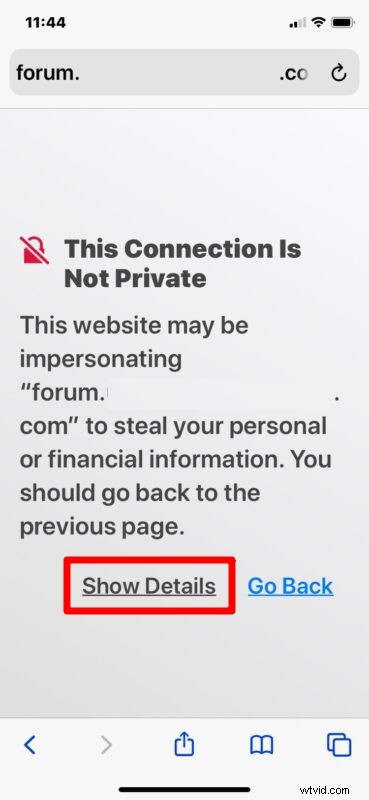
- Ceci vous donnera une brève description de cet avertissement. Cependant, si vous faites défiler jusqu'en bas, vous verrez quand même le lien hypertexte pour accéder au site. Appuyez sur "visiter ce site Web" pour continuer.
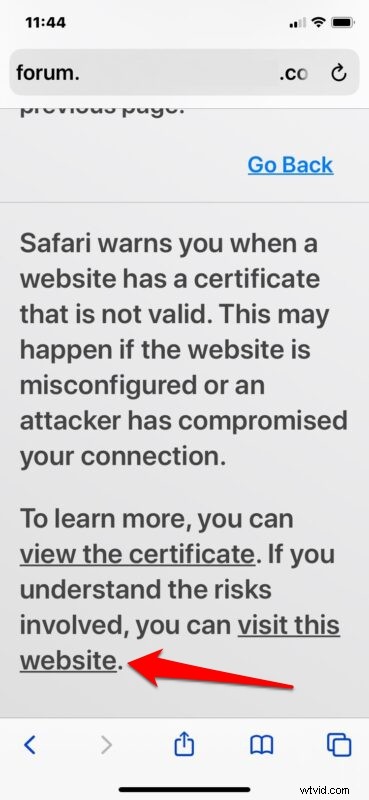
- Lorsque vous êtes invité à confirmer votre action, appuyez à nouveau sur "Visiter le site Web".
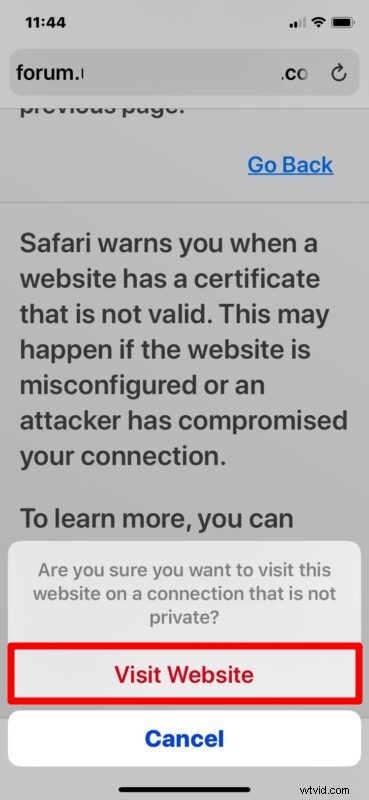
Maintenant, vous pourrez voir tout le contenu du site Web comme d'habitude, mais vous remarquerez un avis "Non sécurisé" dans la barre d'adresse.
Comment corriger les avertissements Safari "Cette connexion n'est pas privée" sur Mac
La procédure pour contourner l'avertissement est également assez similaire sur un système macOS. Voici comment cela fonctionne :
- Lorsque vous voyez le message sur votre écran, cliquez sur l'option "Afficher les détails" pour lire plus d'informations concernant cet avertissement.
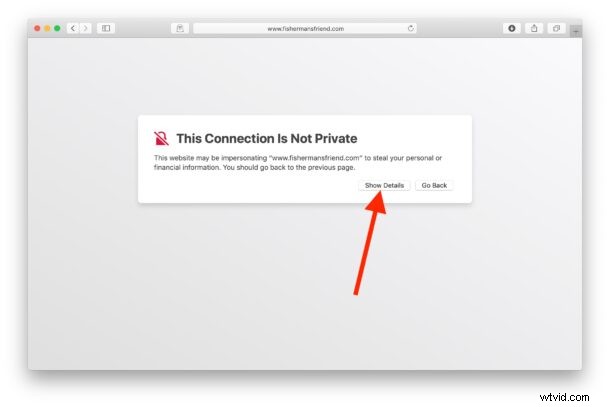
- Ensuite, après avoir parcouru la description de l'avertissement, cliquez sur le lien hypertexte "visiter ce site Web" situé tout en bas, comme indiqué ci-dessous.
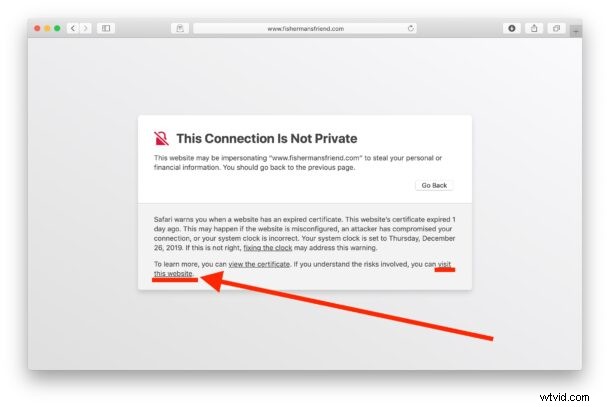
- Maintenant, vous obtiendrez une fenêtre contextuelle dans Safari. Choisissez "Visiter le site Web" pour confirmer votre action et accéder au site Web.
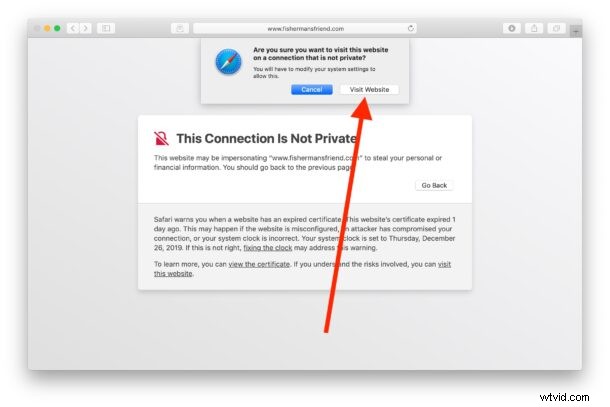
Et voilà, vous consultez le site. Encore une fois sur Mac, vous trouverez le message de site Web "Non sécurisé" dans la barre d'adresse, indiquant que vous ne devez pas transmettre de données personnelles importantes telles que les coordonnées bancaires, les informations de connexion, etc. sur l'URL. Mais s'il s'agit simplement d'un site d'information où vous ne saisissez aucune donnée personnelle, cela ne pose généralement pas de problème.
Vous savez maintenant à quel point il est facile de corriger les avertissements "Cette connexion n'est pas privée" dans Safari.
Bien que cet avertissement soit principalement un problème lié au site Web, la saisie d'une URL erronée, une horloge système incorrecte, un problème de VPN ou même un cache de navigateur corrompu peuvent parfois également être la raison pour laquelle vous voyez cet avertissement. Par conséquent, vous voudrez peut-être revérifier que vous avez entré la bonne URL, que la date, l'heure et l'horloge sont correctement réglées sur l'appareil (vous pouvez vérifier dans Paramètres sur iPhone/iPad ou Préférences Système sur Mac), et envisager d'effacer votre Cache du navigateur Safari. Pour ce faire sur un iPhone ou un iPad, rendez-vous dans Paramètres -> Safari et appuyez sur "Effacer l'historique et les données du site Web". Pour effacer le cache Safari sur votre Mac, allez simplement dans Safari -> Préférences dans la barre de menus. De plus, si vous utilisez un VPN sur votre appareil, désactivez-le et visitez à nouveau le site pour voir si vous recevez toujours l'avertissement. Si vous lisez attentivement le message d'avertissement, vous verrez que la réparation de votre horloge peut également résoudre ce problème.
Vous pouvez également voir cette erreur avec ou sans navigation en mode privé dans Safari.
De même, vous pouvez rencontrer une erreur de connexion non privée dans Google Chrome, avec une résolution similaire bien que le problème de Chrome soit presque toujours lié à des certificats SSL incorrects, à des certificats expirés ou à une erreur d'heure/date sur l'appareil lui-même.
Nous espérons que vous avez pu arrêter de recevoir cette erreur sur votre iPhone, iPad et Mac. À quelle fréquence recevez-vous ces avertissements lorsque vous naviguez dans Safari ? Partagez vos expériences, réflexions et conseils dans les commentaires.
